Hirdetés
 Különböző konzolokat és kézi emulátorokat fejlesztettek ki - általában a régi, régebbi generációs rendszerek támogatására. A DeSmuME egy ingyenes, platformon átívelő Nintendo DS emulátor (a legújabb a Nintendo kézi vonalon), amely lehetővé teszi, hogy DS játékot játsszon közvetlenül a számítógépén. Megmutatjuk Önnek a DeSmuME letöltésének és futtatásának módját, valamint az alapvető funkcióit, amelyeket ez képes végrehajtani.
Különböző konzolokat és kézi emulátorokat fejlesztettek ki - általában a régi, régebbi generációs rendszerek támogatására. A DeSmuME egy ingyenes, platformon átívelő Nintendo DS emulátor (a legújabb a Nintendo kézi vonalon), amely lehetővé teszi, hogy DS játékot játsszon közvetlenül a számítógépén. Megmutatjuk Önnek a DeSmuME letöltésének és futtatásának módját, valamint az alapvető funkcióit, amelyeket ez képes végrehajtani.
Vegye figyelembe, hogy a kiskereskedelmi .nd ROM-ok letöltése megkérdőjelezhető (il) jogszerűséggel rendelkezik - inkább egy fekete terület, mint szürke, mivel a játékok még mindig jelenlegi generációi vannak -, mostanában értékesítik és forgalmazzák. Ha a jogi oldalon akar maradni, akkor inkább a homebrew ROM-okat használja.
Fedezzük fel a DeSmuME Windows verzióját. Töltse le a legújabb Windows bináris fájlokat weboldal.
Letölthettél egy a postai irányítószám archív. Bontsa ki a saját mappájába, és több fájlt is látnia kellene, beleértve DeSmuME.exe, amely maga a Nintendo DS emulátor.
Játékok letöltése
Nem szabad elkerülnünk a kiskereskedelmi DS-játékok ROM-jainak letöltését, bár biztosak vagyunk benne, hogy ismerik a közös útvonalakat. A második lehetőség a homebrew DS ROM-ok megtalálása - ezen a weboldalon van egy kis gyűjteményük róluk, de lehet, hogy át kell kattintania a fejlesztői webhelyekre, hogy több saját projektjét megnézhesse.
Végül általában letölt egy archívumot, amely tartalmaz egy nDS fájl - ezt a fájlt szeretné. Saját célra letöltjük a „Yoshi's Bad Brother” otthoni játékot, ettől a fejlesztőtől.
Játékok
Ha az összes letöltött és nem archivált, akkor a végén egy lesz nDS fájl, és esetleg readme vagy más fájlok.
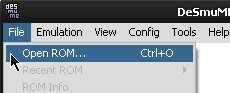
Töltse fel a DeSmuME és Fájl> ROM megnyitása…
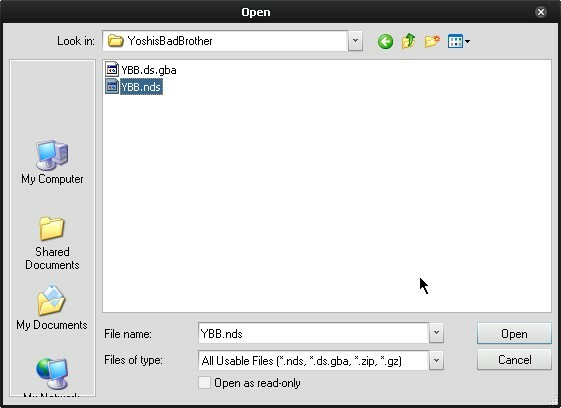
Keresse meg nds fájlját, és nyomja meg Nyisd ki.
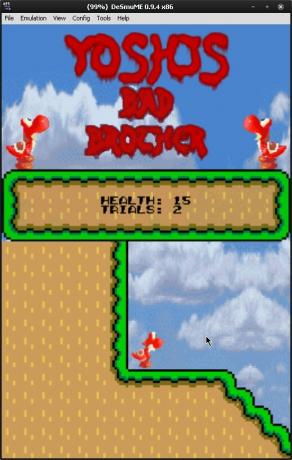
A játék betöltődik - a Nintendo DS emulátor alsó része az „érintőképernyő” bemenethez van irányítva, amelyet az egérrel vezérelhet, a teteje pedig a „DS” felső képernyője.
A különféle kulcskötések megtalálhatók a Config> Control Config.
Alapvető funkciók
Felvázoljuk az emulátor néhány alapvető funkcióját:
fájl
- Állapot mentése másként: Lehetővé teszi az aktuális mentését pontos az emulátor állapota - minden úgy történik, ahogyan elhagyta ezt a fájlt.
- Terhelési állapot As: Tölti be a Save State As fájlból készült fájlokat.
- Mentési állapot / terhelési állapot: Pontosan ugyanazt csinálja, mint a fentiek, azzal a különbséggel, hogy számokat használ, ahelyett, hogy fájlnév megadására kényszerítené Önt.
- A Fájl menü egyéb funkciói lehetővé teszik a képernyőképek, audio- és videofelvételek mentését.
emuláció
- Szünet és Visszaállítás önmagyarázók.
- Az Csalások A menüt később részletesebben ismertetjük.
Kilátás
- A nézet menü különféle lehetőségei lehetővé teszik az emulátor méretének, elforgatásának és a képernyő elválasztásának megváltoztatását. FPS számlálót is megjeleníthet, többek között.
Csalás a DeSmuME-ben
A csalás meglehetősen kezdetleges a DeSmuME-ban. Egy egyszerű példát mutatunk be az Új Super Mario Bros játék használatával.
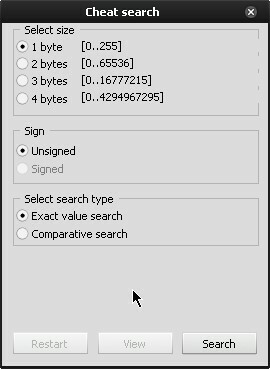
Menj tovább Emuláció> Csalások> Keresés. Megjelenik egy ablak, amely kéri a bájtok számát és a keresési típust. Példánkra az alapértelmezett értékeket fogjuk követni.
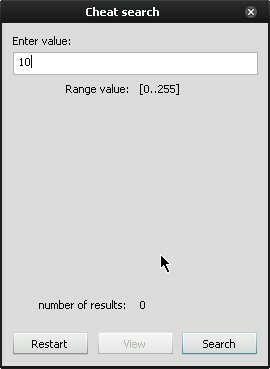
A rendszer felszólítja az érték megadására. Mivel befagyasztjuk az életek számát, beírtunk 10-et, ami a jelenlegi életünk száma volt.
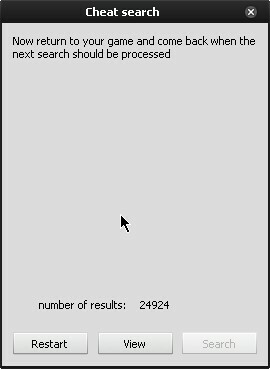
Az ablak megmutatja az eredmények számát. Zárja be a párbeszédpanelt (ne kattintson az Újraindítás elemre).
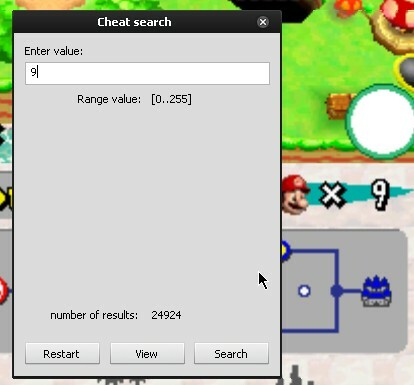
Változtassa meg az élet számát. Bementünk és vesztettünk egy életet, hogy 9-re csökkentsük a szükséges életeket. Menj vissza Emuláció> Csalások> Keresés, írja be az új számot (a miénk 9 lenne) és nyomja meg Keresés.
Az eredmények számának jelentősen csökkenniük kellett (4-rel végeztem). Vagy ismét meghalhat, és új számot kereshet az eredmények számának csökkentéséhez, vagy csak hozzáadhatja az összes értéket. Akárhogy is, miután elkészültél, nyomja meg Kilátás, válassza ki az egyes értékeket és kattintson hozzáad.
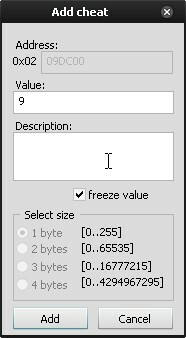
Lefagyaszthatja az értéket, vagy megváltoztathatja. Úgy döntöttem, hogy befagyasztom, és rákattintottam hozzáad. Ez minden - részletesebb útmutatóért, nézet A DeSmuME útmutatója.
Ez a DeSmuME összes alapvető funkciója. Töltsd le a saját honlapjukon. Ha bármilyen kérdése vagy kérdése van, kérjük, mondja ki a megjegyzéseket.
Középiskolás diák vagyok Dél-Kaliforniából - élvezem a videojátékokat és az idő pazarlását. Amikor nem dolgozom iskolai munkát, megölöm az időt a számítógépen.